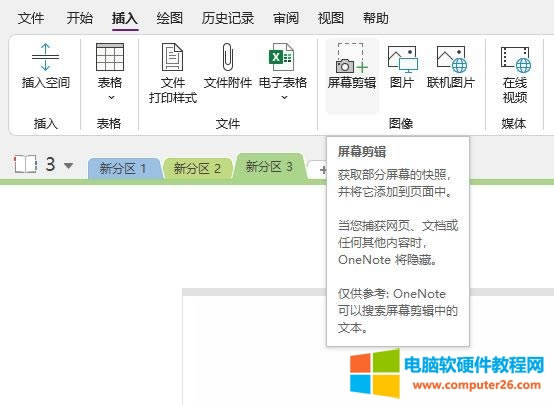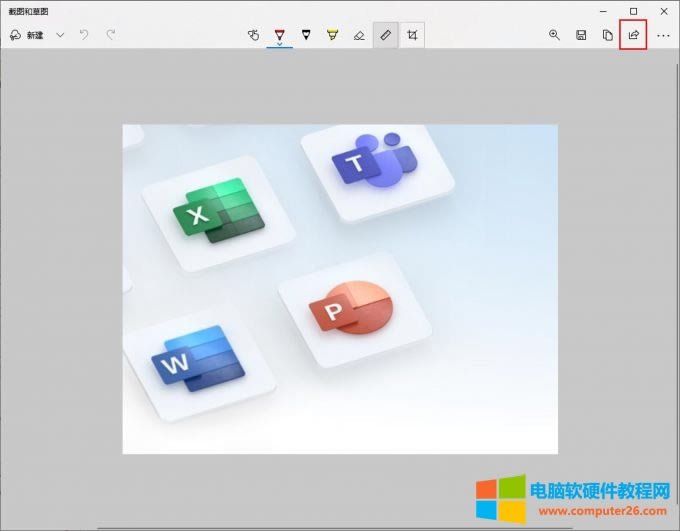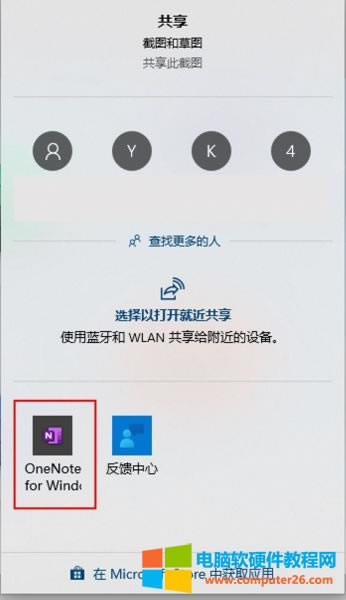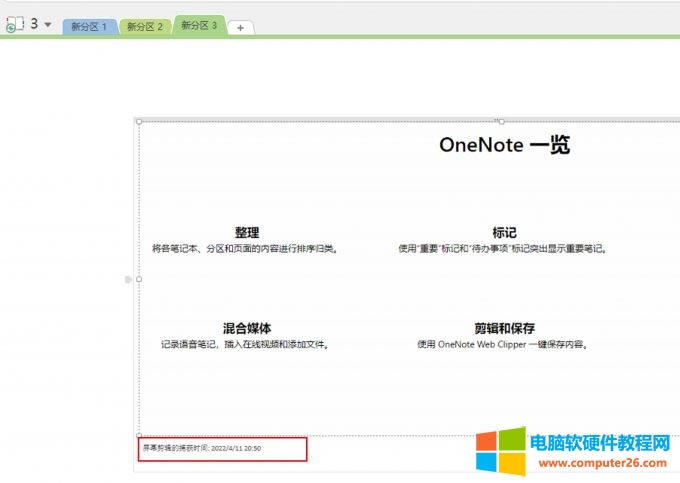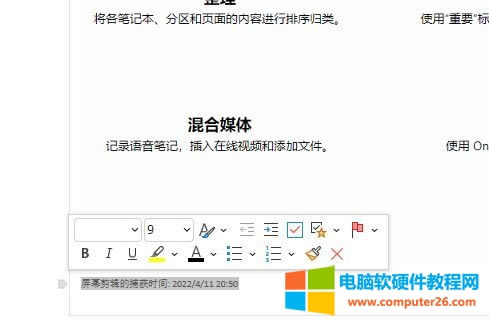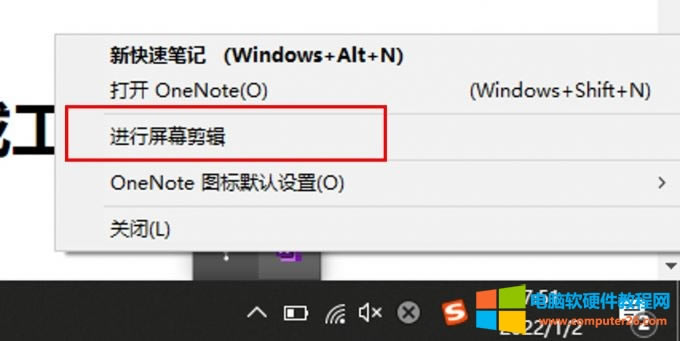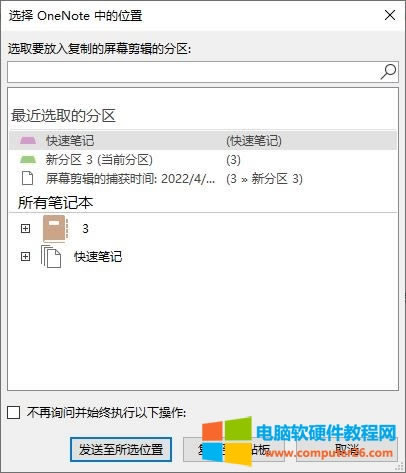onenote截圖快捷鍵設置_onenote截圖如何把日期刪掉
發布時間:2025-03-28 文章來源:xp下載站 瀏覽:
| 辦公軟件是指可以進行文字處理、表格制作、幻燈片制作、圖形圖像處理、簡單數據庫的處理等方面工作的軟件。目前辦公軟件朝著操作簡單化,功能細化等方向發展。辦公軟件的應用范圍很廣,大到社會統計,小到會議記錄,數字化的辦公,離不開辦公軟件的鼎力協助。另外,政府用的電子政務,稅務用的稅務系統,企業用的協同辦公軟件,這些都屬于辦公軟件。 onenote截圖快捷鍵設置,onenote本身的屏幕剪輯功能無快捷鍵,但通過系統的windows鍵+shift+S快捷鍵截圖,可將截圖發送到onenote。onenote截圖怎么把日期刪掉?onenote截圖后的日期是可編輯文本,可以直接刪掉。接下來,我們以Microsoft 365 onenote為例,具體演示操作。 一、onenote截圖快捷鍵設置 Microsoft 365 onenote的截圖功能,如圖1所示,是通過使用屏幕剪輯功能(插入菜單中)實現的。開啟屏幕剪輯功能后,onenote會被隱藏,我們可以將截取的圖像直接發送到onenote當前編輯位置中,但該功能無快捷鍵。
圖1:屏幕剪輯 我們在網絡上經常看到的Windows鍵+shift+S快捷鍵、Windows鍵+S快捷鍵,實際上是Windows系統截圖功能的快捷鍵。
圖2:Windows鍵+shift+S快捷鍵 Windows系統截圖后可通過分享功能,將截圖發送給其他程序、其他人、其他設備共享。
圖3:分享功能 而在截圖共享程序中,如圖4所示,可發送至onenote,從而可實現onenote的截圖功能。因此,Windows鍵+shift+S也會作為onenote截圖快捷鍵使用。
圖4:發送到onenote 二、onenote截圖怎么把日期刪掉 Microsoft 365 onenote截圖發送到程序后,如圖5所示,會在截圖左下角標注截圖日期與時間,方便后續查看截圖時間。
圖5:onenote截圖 如果我們不需要這個截圖時間,該怎么刪掉呢?實際上,截圖時間是一個可編輯的文本形式,如圖6所示,只需選中后按delete鍵即可全部刪除,不會影響截圖內容及排版。
圖6:刪除日期 三、onenote屏幕剪輯還有其他快捷方式嗎? Onenote的截圖沒有快捷鍵,是不是只能通過插入菜單的屏幕剪輯功能啟用截圖功能? 實際上,除了菜單功能外,屏幕剪輯功能還可通過任務欄圖標中的小工具實現快捷截圖。如圖7所示,右擊任務欄中的Microsoft 365 onenote小圖標,選擇“進行屏幕剪輯”,即可啟用功能。
圖7:快捷小工具 截圖后可選擇將截圖插入到指定的notenote位置,使用起來更加方便。
圖8:發送位置選擇 四、小結 以上就是關于onenote截圖快捷鍵設置,onenote截圖怎么把日期刪掉的相關內容。Microsoft 365 onenote可通過屏幕剪輯功能實現截圖的目的,該功能可通過任務欄中的屏幕剪輯小工具快速啟用。如果想使用快捷鍵,可通過Windows的系統截圖快捷鍵截圖后,將截圖發送至onenote。 Office辦公軟件是辦公的第一選擇,這個地球人都知道。 |